在使用Windows电脑时,我们可能会遇到找不到service.mac的问题,这个问题会让我们无法正常使用一些应用程序。如果你也遇到了windows找不到service.mac的问题,不用担心,接下来我们将为大家介绍两种简单方法解决Windows找不到service.mac的问题,让大家可以轻松解决这个问题。
方法一:
1、首先打开此电脑,进入“C:WindowsSystem32”位置。
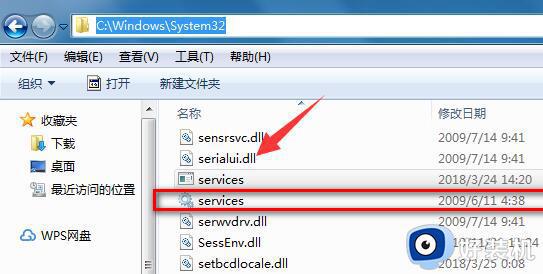
2、接着找到其中的“services.msc”文件并打开一次即可解决。
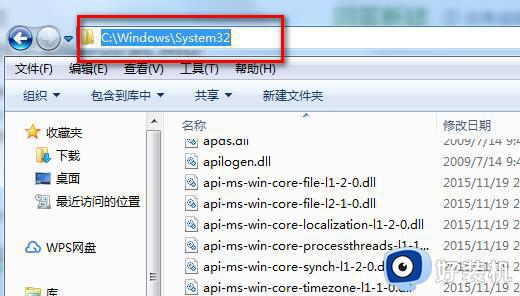
方法二:
1、点击左下角开始菜单,打开“控制面板”。
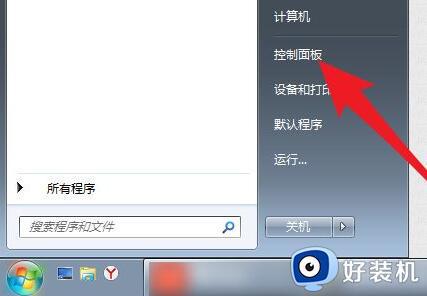
2、接着将右上角查看方式改为“小图标”。
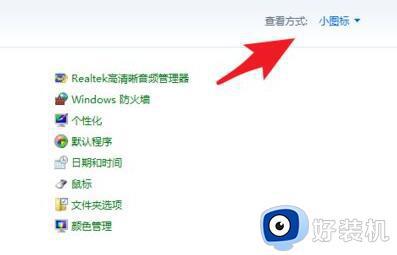
3、然后打开其中的“管理工具”。
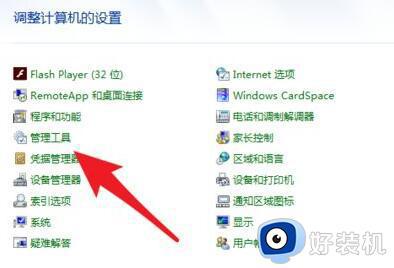
4、打开后,就能打开其中的“服务”列表了。
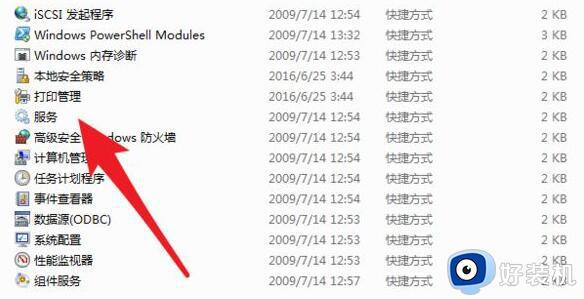
只要打开过一次,再用运行就能快速开启服务了。
以上方法电脑windows找不到service.mac的两种解决方法,参考步骤设置之后,service.mac又可以运行了。